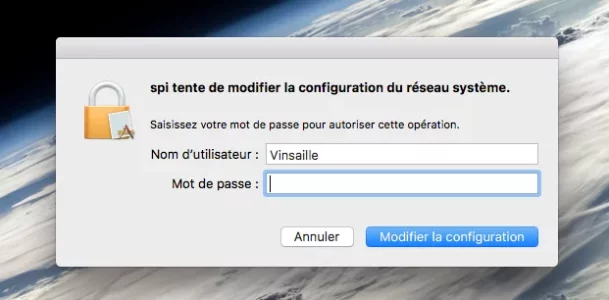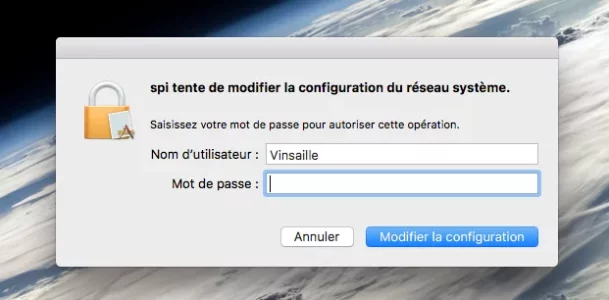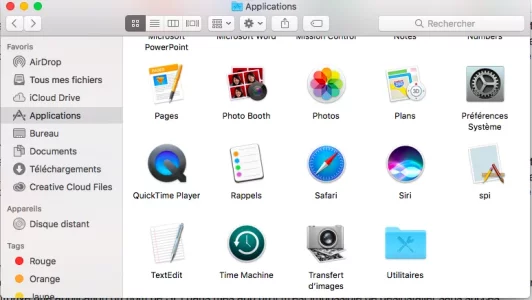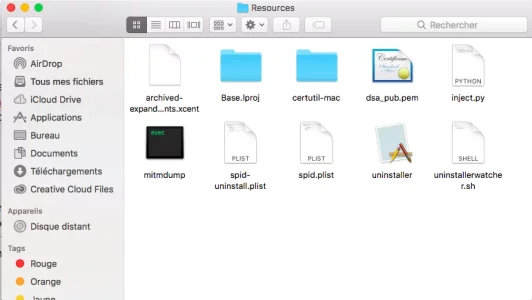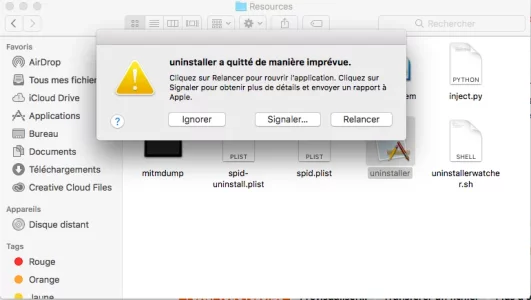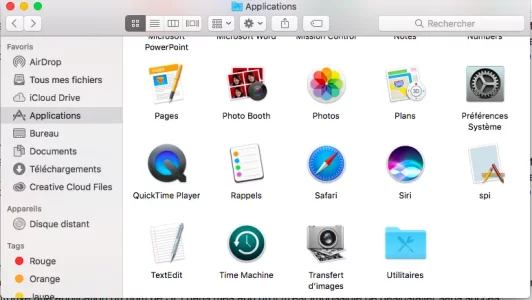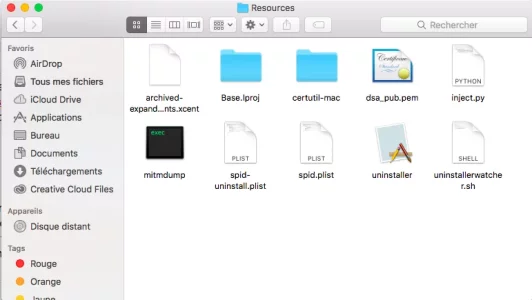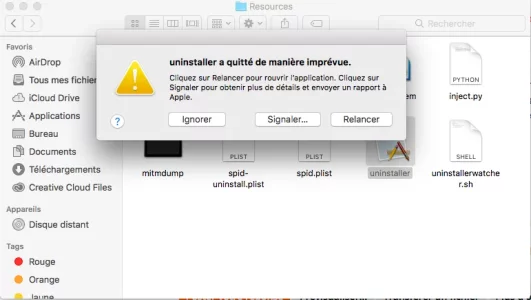Je souhaite apporter une précision concernant la commande
find (trouver) qui s'est trouvée évoquée dans ce fil.
Cette commande permet de passer en revue les objets contenus dans un domaine spécifique (qui peut être l'espace d'un volume ou l'espace d'un dossier) > en rapport avec un critère sélectif bien précis - bref de trier des éléments contenus dans un ensemble.
La question qui surgit alors est : pour faire quoi du résultat de ce tri ?
On a vu dans la commande précédemment évoquée > qu'on peut rediriger le résultat de la recherche
find (càd. le lot des objets trouvés correspondant au critère de tri donné) > en le passant à une autre commande capable d'exécuter une action sur le lot d'objets en question. Dans la commande précédente > une commande appelant l'utilitaire
rm (
remove : supprimer) sur le lot des objets trouvés.
Une commande
rm a toujours des implications à mesurer soigneusement à l'avance - puisqu'elle supprime les objets qui lui sont donnés. Est-ce que je vais donc m'amuser à lancer une commande préliminaire
find sur un domaine d'objets (par exemple : l'espace du volume démarré de l'OS) > en passant à
find un critère de tri farfelu (du genre : tous les objets dont l'intitulé contient l'expression :
apple) > pour rediriger le produit de la recherche en en faisant l'objet d'une suppression par la commande
rm ?
Seul un innocent ou un suicidaire s'amuserait à ce genre d'ineptie > puisque l'expression
apple fait partie de la plus grande partie des fichiers du Système. Il s'ensuivrait une auto-destruction des objets requis par l'OS démarré et un plantage sans appel.
Cette petite "dramatisation" des conséquences d'une commande
find comportant un critère trop large redirigée à la légère sur une commande
rm --> conduit à un réflexe de prudence : ne faudrait-il pas obtenir un
affichage simple du produit du tri effectué par
find (une liste ou un tableau simplement informatif) > ce qui permettrait en parcourant cet affichage de mesurer la nature des objets trouvés sans exécuter sur eux aucune action ?
Le bon sens répond : oui ! à ce scrupule. Aussi, les développeurs de l'utilitaire
find ont-ils mis à la disposition de ceux qui l'utilisent une option de "
redirection simplement théorique" - qui est en fait une option d'affichage à l'écran du résultat de la recherche
find sans aucune action effectuée sur les objets listés. Il s'agit de l'option :
-print (imprimer - càd. rediriger le résultat de la recherche sur l'écran en mode affichage d'une liste).
Pour revenir à la commande
find qui s'intéressait à
MacKeeper --> il conviendrait donc dans un premier temps de passer la commande simplement informative (càd. comportant une redirection finale sur l'écran sous forme d'affichage de la liste des objets trouvés ) -->
Bloc de code:
sudo find / -iname '*mackeeper*' -print
En conséquence > il est possible à l'utilisateur qui a passé cette commande inoffensive dans le «
Terminal» > d'examiner la liste en question affichée à l'écran pour vérifier si aucun objet listé n'aurait une nature étrangère à
MacKeeper mais relèverait de fichiers du Système par exemple.
Quelqu'un qui n'aimerait pas scruter une liste à l'écran > mais aimerait mieux éplucher une liste crayon en main (par exemple) > pourrait substituer à la redirection à l'écran
-print > une redirection sur un fichier créé
ad hoc sur le Bureau (par exemple) et dans lequel se trouverait inscrite la liste des objets trouvés par find > de manière à pouvoir imprimer cette liste sur papier et s'amuser à jouer du stylo. Dans ce cas > préférer une commande du style :
Bloc de code:
sudo find / -iname '*mackeeper*' > Desktop/liste.txt
où le chevron
> vaut pour une redirection du produit de la recherche
find sur un
fichier à créer --> le
Desktop/liste.txt désignant un fichier intitulé
liste.txt à créer pour ce faire sur le
Bureau de session.
En résumé de ce petit exercice "herméneutique" (= d'« interprétation du sens de ce qui est écrit ») : commencer de préférence par une commande du type -->
Bloc de code:
sudo find / -iname '*mackeeper*' -print
afin de vérifier sur une liste affichée à l'écran si les fichiers trouvés comportant l'expression '
mackeeper" (ici) sont sans mélange avec des fichiers indésirables pour une suppression.
Si cette vérification opérée donne le feu vert > alors passer la commande opératoire (redirigeant le résultat de
find sur une action par une autre commande -
rm ici) -->
Bloc de code:
sudo find / -iname '*mackeeper*' -exec rm -rf {} \;
(toujours pour nous cantonner à la problématique de suppression des fichiers
mackeeper).